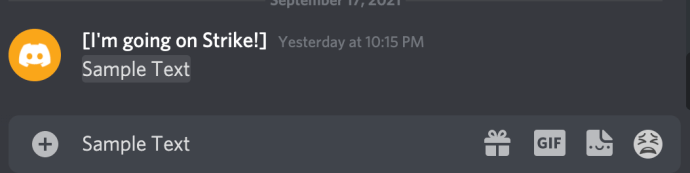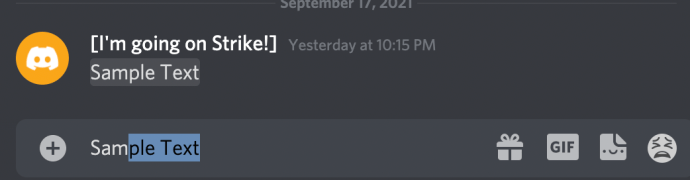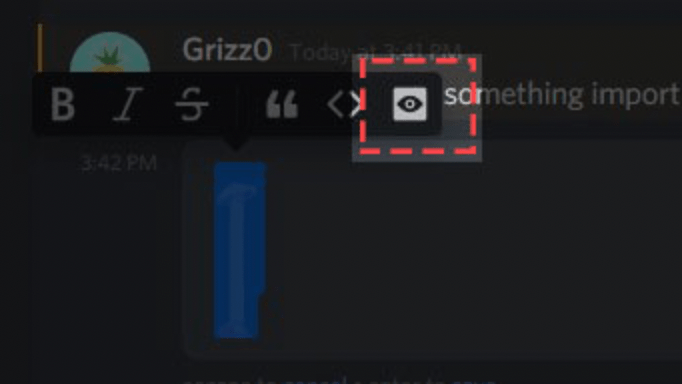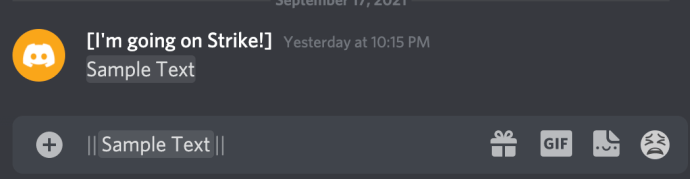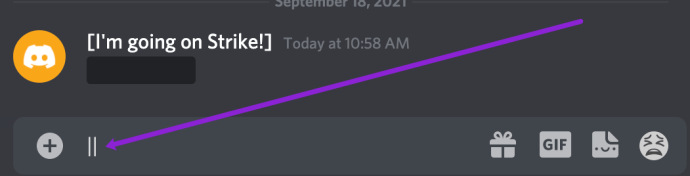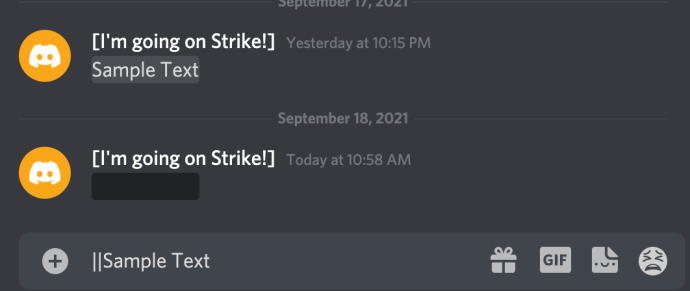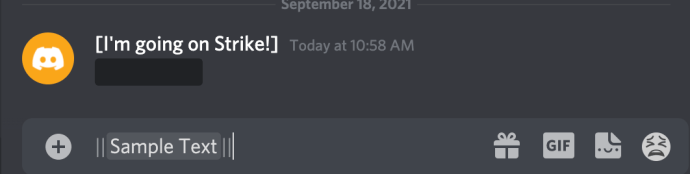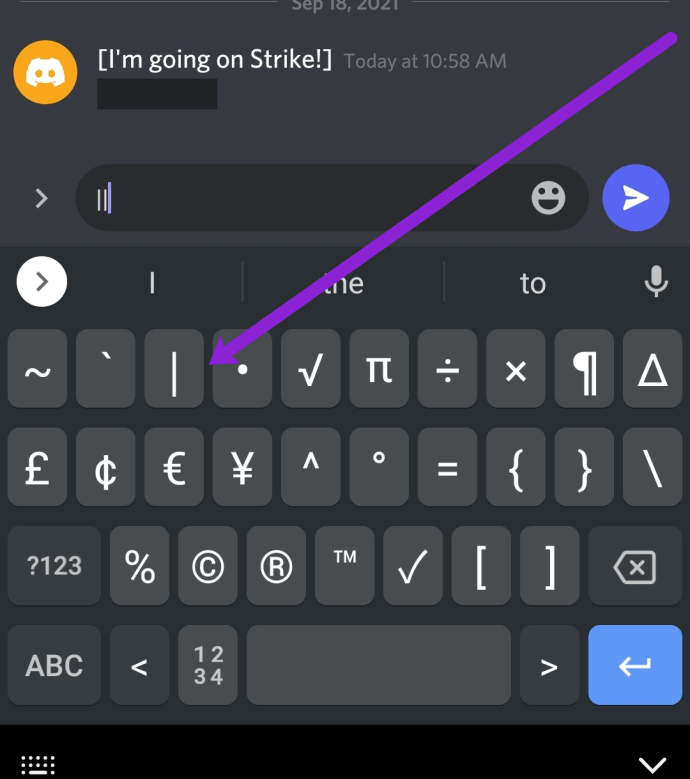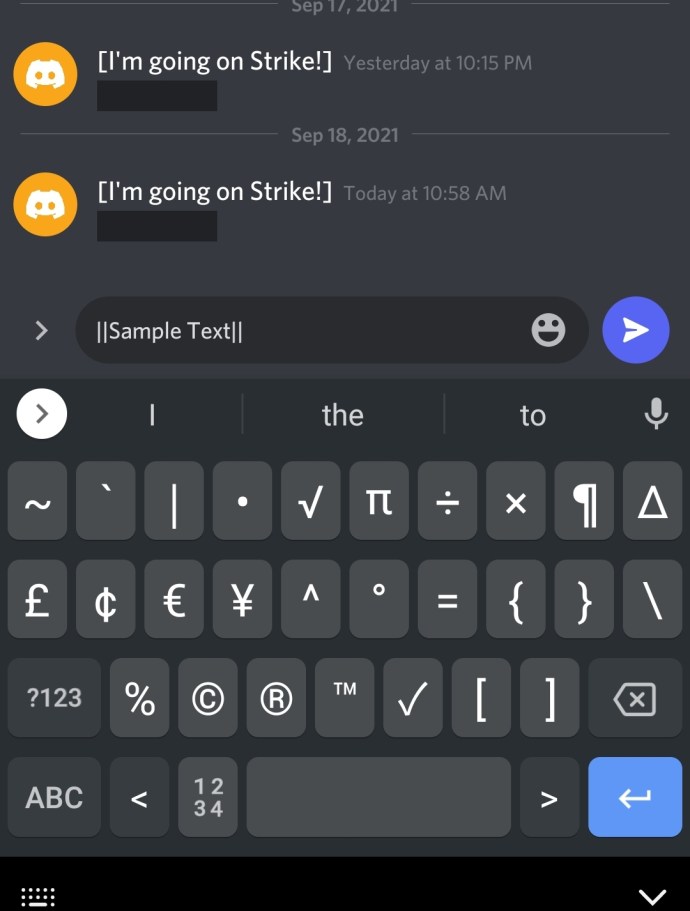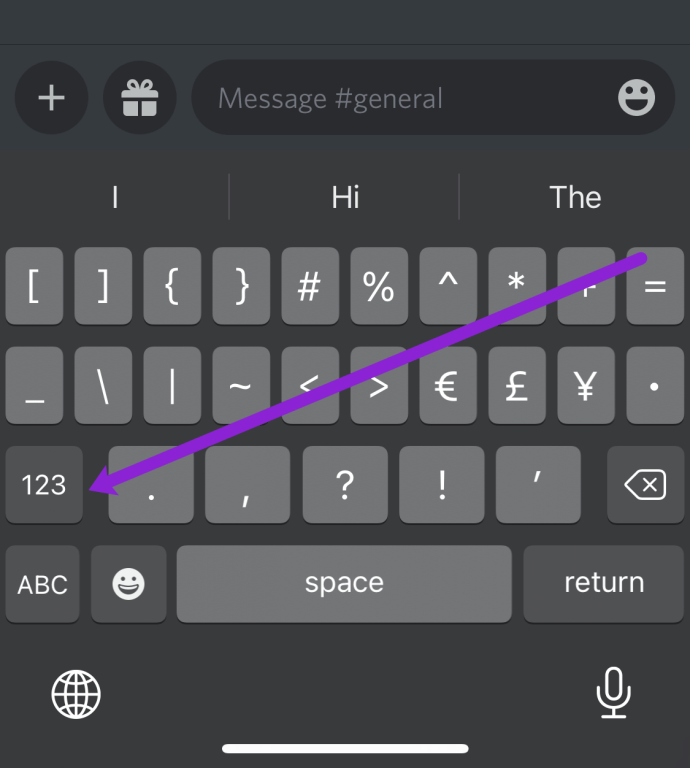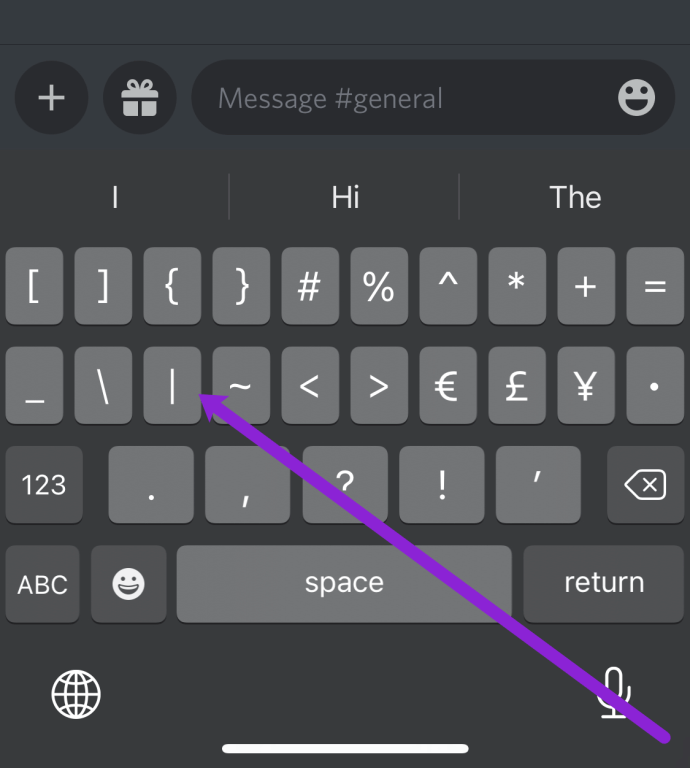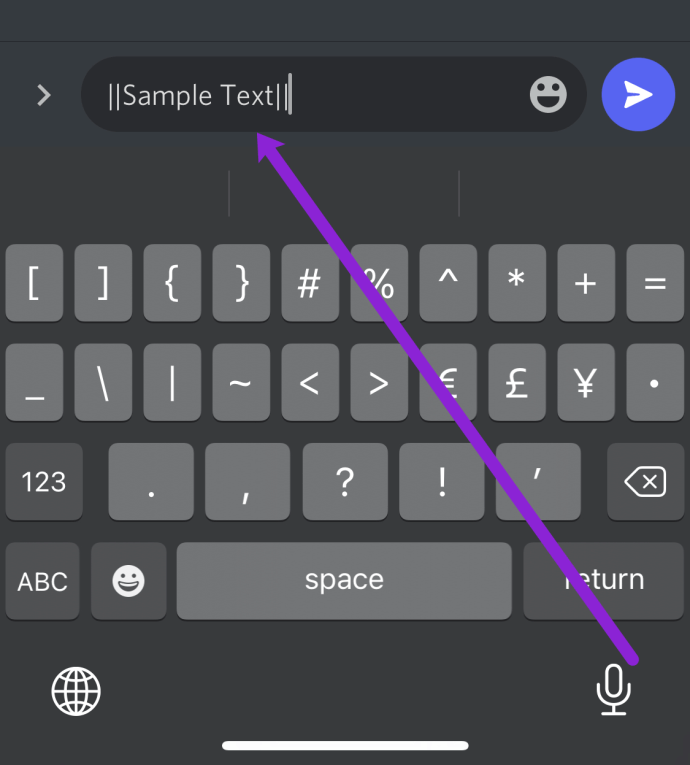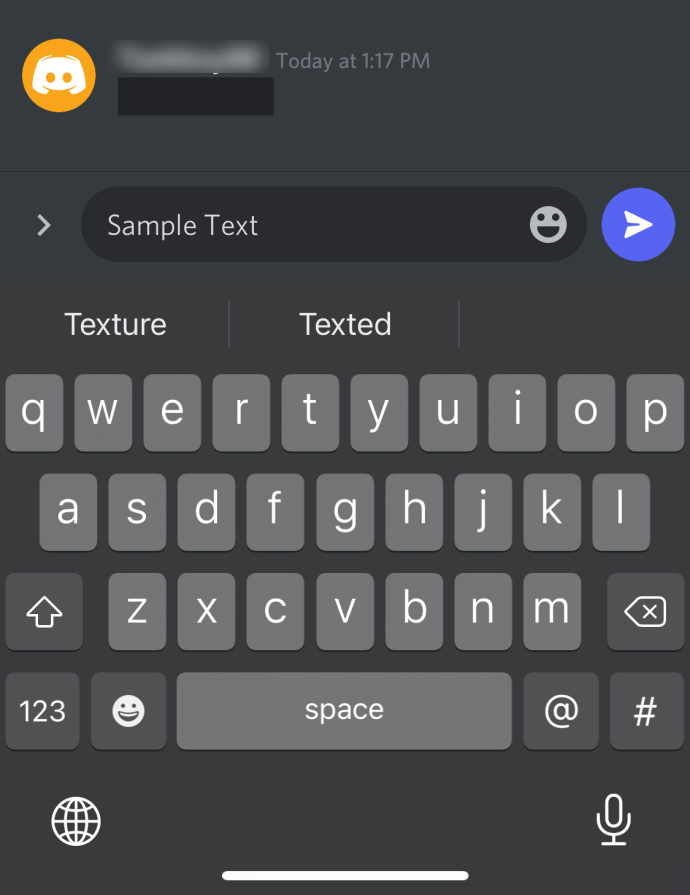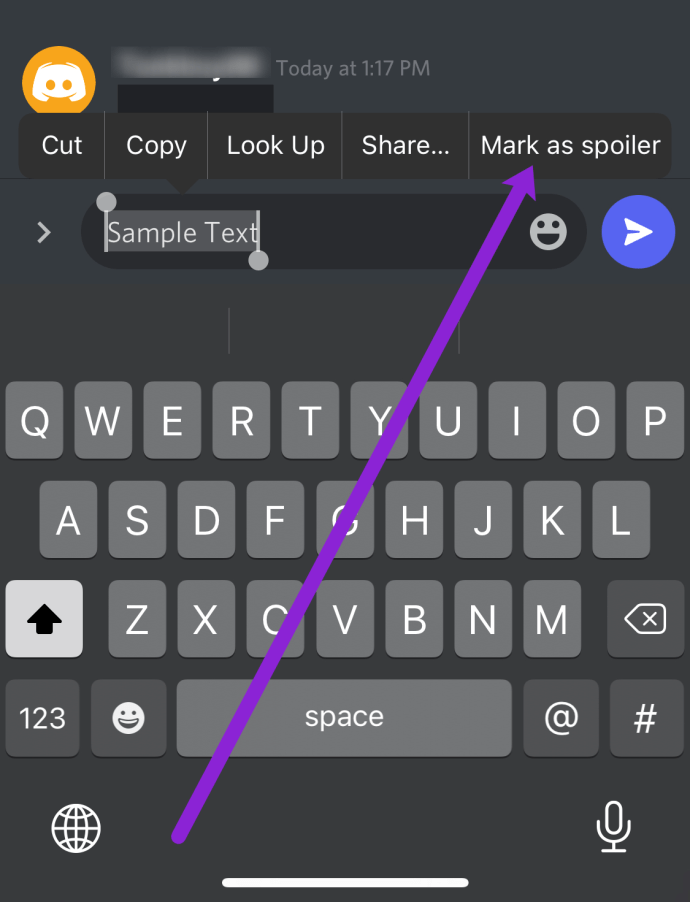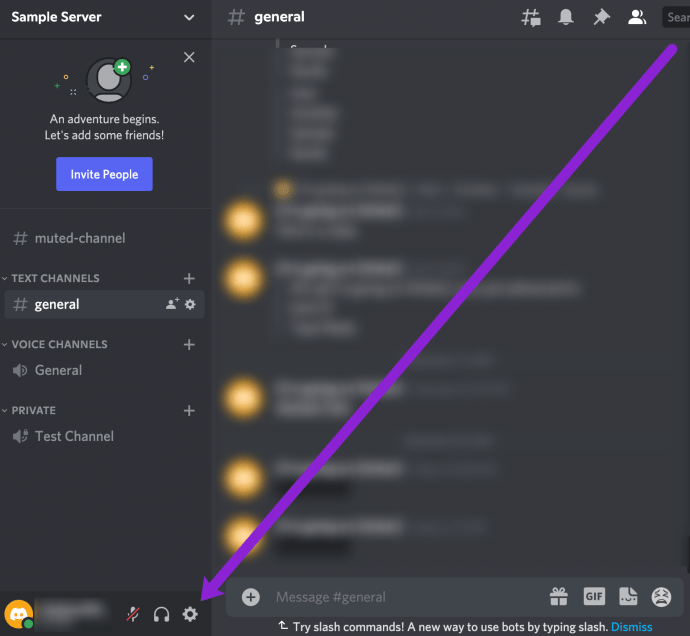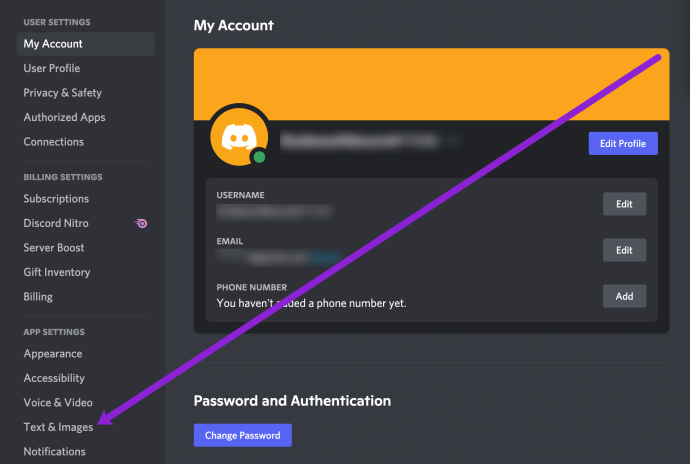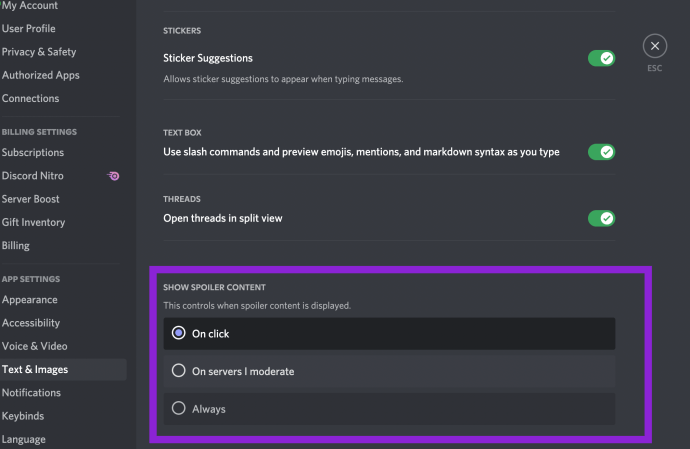Discord, mesajlarınızı emojiler, gifler ve resimlerle süslemenize izin verir, ancak bazı insanlar daha benzersiz efektler elde etmek için Markdown biçimlendirme özelliklerini nasıl kullanacaklarının farkında değildir. Bilgisayarınızda veya mobil cihazınızda klavye komutlarını kullanmak, görüntüleyenlerin ve okuyucuların yayınladığınız içeriği görme biçimini değiştirebilir.

Bu inanılmaz derecede kullanışlı özellik, kullanıcıların kalın, italik, kod biçimlendirme ve spoiler etiketleri dahil olmak üzere mesajlara her türlü biçimlendirmeyi eklemelerini sağlar.
Spoiler etiketleri, birisinin hazır olmadığı bir şey hakkında bilgi vermek üzere olduğunuz konusunda diğerlerini uyarmak için kullanışlıdır. Bu etiket eklendiğinde, başka bir kullanıcı içeriğin üzerinde yalnızca gri veya siyah bir kutu görecektir.
Discord'da mesajlara nasıl spoiler etiketi ekleyebileceğinize bir göz atalım.
Discord'da Spoiler Etiketi Nasıl Oluşturulur – Masaüstü
Discord geliştiricileri, insanların çığlıklarını duydu ve yazarın girmeyi seçtiği herhangi bir içeriği engelleyen spoiler etiketleri eklemeyi inanılmaz derecede basit hale getirdi.
Discord'a spoiler etiketi eklemenin birkaç farklı yolu vardır. Her ikisine de bir göz atın ve sizin için en kolay olan yöntemi kullanın.
Spoiler olarak işaretle
Discord'un en yeni eklentisi sayesinde spoiler etiketleri eklemek hiç olmadığı kadar kolay. Yapmanız gerekenler:
- Discord sohbet kutusuna mesajınızı yazın.
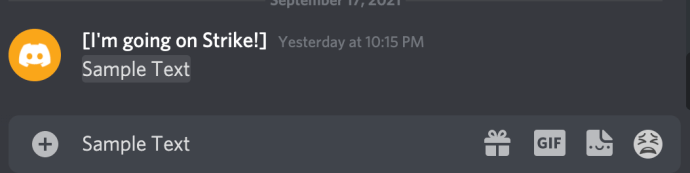
- Mesajınızı vurgulamak için farenizi kullanın (veya metne çift tıklayın).
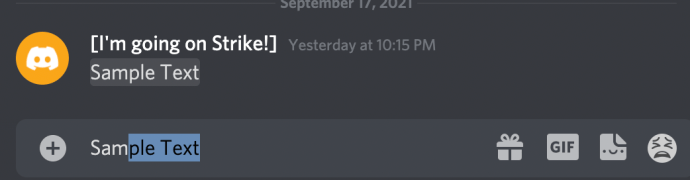
- Küçük açılır pencerede göz simgesine tıklayın.
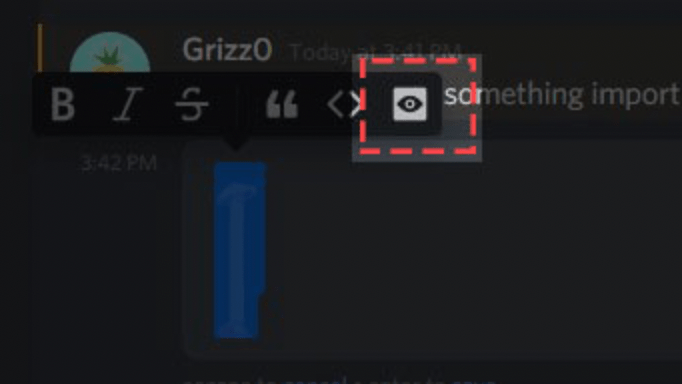
- Metninizin artık iki dikey çubuğa sahip olduğunu doğrulayın.
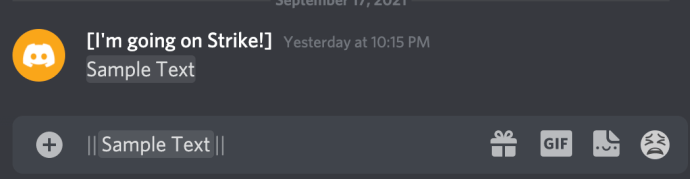
- Vurmak Girmek Spoiler etiketi ile mesajı göndermek için bilgisayarınızın klavyesinde.
Mesajı gönderdikten sonra sohbetteki herkes görebilir. Ancak, spoiler etiketi, arkadaşlarınız içeriği ortaya çıkarmak için tıklayana kadar metni grileştirecektir.

Markdown'ı kullanma
Discord mesajlarınıza spoiler etiketleri eklemek için başka bir seçenek de markdown kodlarını kullanmaktır. Bu seçeneği seviyoruz çünkü parmaklarınız klavyeden asla ayrılmak zorunda kalmıyor. İşaretleme kodlarını kullanarak bir mesaja spoiler etiketlerini nasıl ekleyeceğiniz aşağıda açıklanmıştır:
- Metninizden önce iki dikey çubuk yazın ( Shift + Geri Eğik Çizgi anahtar).
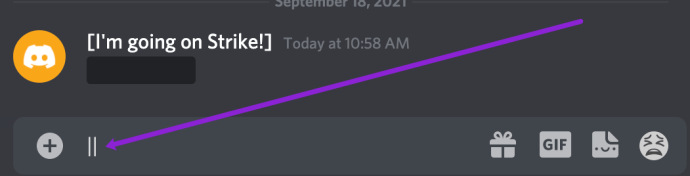
- Metninizi yazın (çubuklar ve metin arasına boşluk eklemenize gerek yoktur).
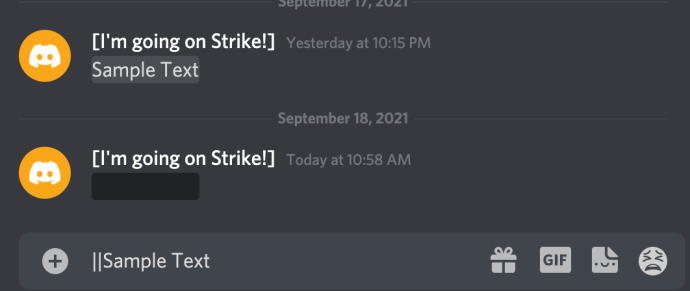
- Metninizin sonuna tekrar iki dikey çubuk yazın.
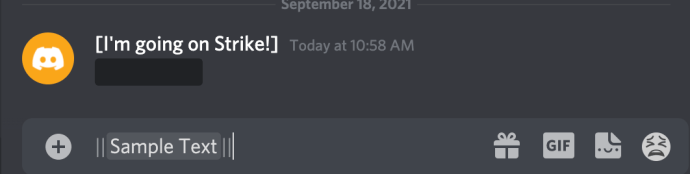
- Vurmak Girmek Spoiler etiketi ile mesajı göndermek için klavyenizde.
Bu çubuklar, mesajınızın bir spoiler etiketi içinde gizlenmesini sağlayacak ve diğerlerinin bilgileri ortaya çıkarmak için tıklamasını gerektirecektir.
Spoyleri iki çift boru seti arasına koyduğunuzda, spoiler ifadesinin parçası olan kelimeler, yalnızca ifadeyi genişletmek ve ne yazdığını okumak için ifadeye tıklayan diğer Discord kullanıcıları tarafından görülecektir. Spoiler'ı sır olarak saklamak isteyenler, spoiler ibaresine tıklamaktan kaçınabilirler.
Ekleri spoiler olarak da gizleyebilirsiniz. Eki yüklerken Discord size “Spoiler Olarak İşaretle” seçeneği sunar. Ancak, bu yalnızca Discord'un masaüstü sürümünde çalışır.

Discord Mobile'da Spoiler Etiketleri Nasıl Eklenir
Discord'da başkalarıyla etkileşim kurarken her zaman bilgisayarımızın başında değiliz. Neyse ki, mobil sürüm, masaüstü sürümüyle aynı işlevselliğe sahiptir. Bununla birlikte, yöntemler iOS veya Android kullanmanıza bağlı olarak biraz farklılık gösterir, bu nedenle bu bölümde her ikisini de ele alacağız.
Android'de Spoiler Etiketleri Nasıl Eklenir
Android kullanıcıları, spoiler etiketleri eklemekte iOS kullanıcılarına göre biraz daha zorlanacak. Ancak yine de, mesajlarınızı Android cihazlarda göndermeden önce gizlemek mümkündür. İşte nasıl:
Not: Sol köşedeki sayı sembolüne dokunarak herhangi bir Android klavyesinde iki dikey çubuğu bulabilirsiniz. İki dikey çubuğu bulana kadar o tuşa dokunmaya devam edin. Referans olarak Gboard kullanıyoruz.

- Discord mobil uygulamasını açın ve mesajlarınızı gönderdiğiniz sohbet kutusuna dokunun. Telefonunuzdaki klavyenin görünmesi için sohbet kutusuna dokunun. Masaüstünde yaptığımız gibi iki dikey çubuğu yazın.
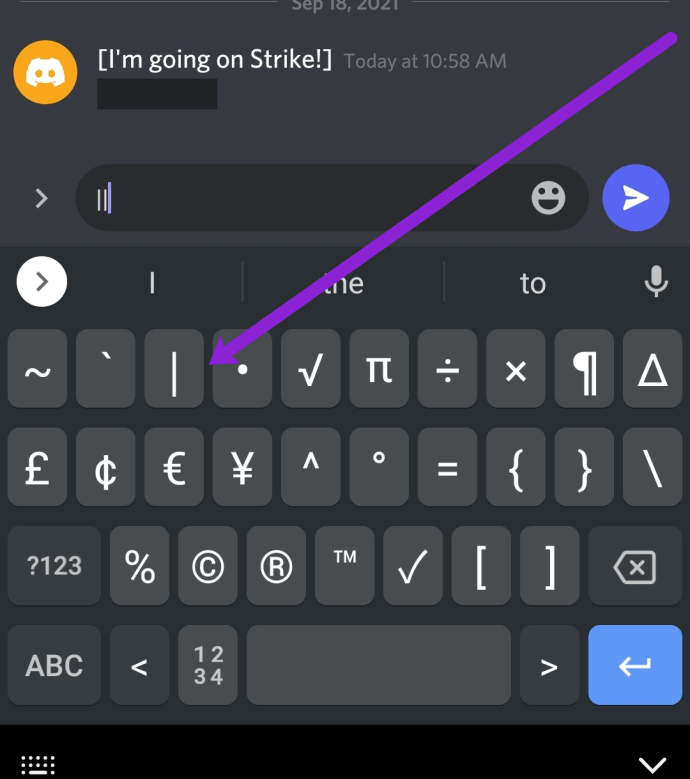
- Sohbete göndermek istediğiniz metni yazın. Ardından iki dikey çubuk daha ekleyin.
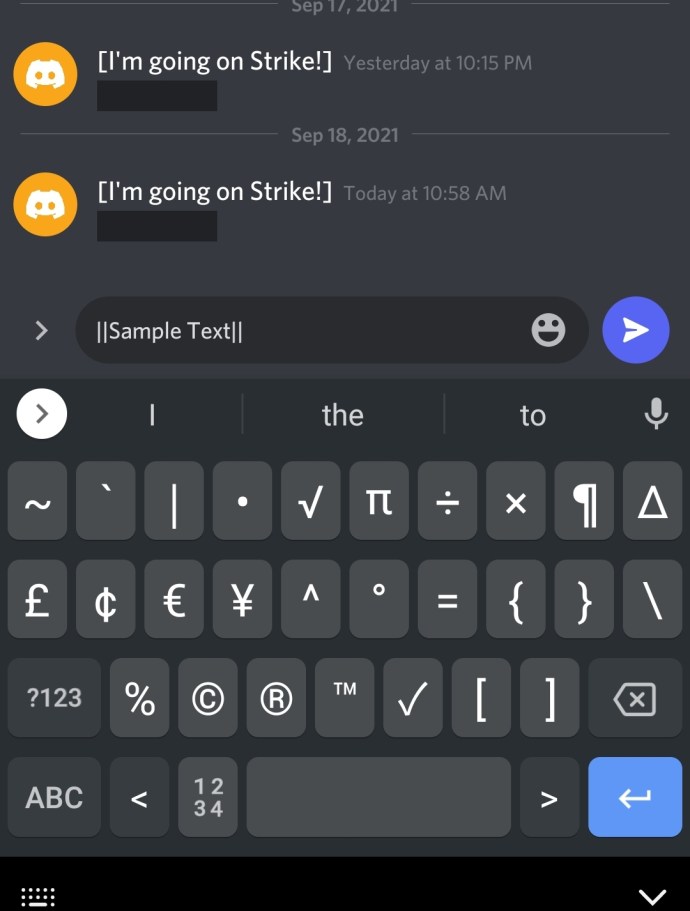
- Metin kutusunun sağındaki gönder simgesini tıklayın.
Şimdi, mesajınızı gören herkesin içeriğini ortaya çıkarmak için ona dokunması gerekecek.
iOS'ta Spoiler Etiketi Nasıl Eklenir
Apple kullanıcılarının spoiler etiketleri eklemek için iki seçeneği vardır. Gizli bir mesaj göndermek için markdown'ı kullanabilir veya Discord'un sohbet içi menüsünü kullanabilirsiniz. Her ikisini de gözden geçirelim.
Discord işaretlemesini kullanarak bir spoiler etiketi eklemek için şunu yapın:
- Sohbet kutusuna dokunun ve iPhone'unuzun klavyesini yukarı çekin. Sol alt köşede, üzerine dokunun. ABC anahtar. Ardından, üzerine dokununNS 123 anahtar.
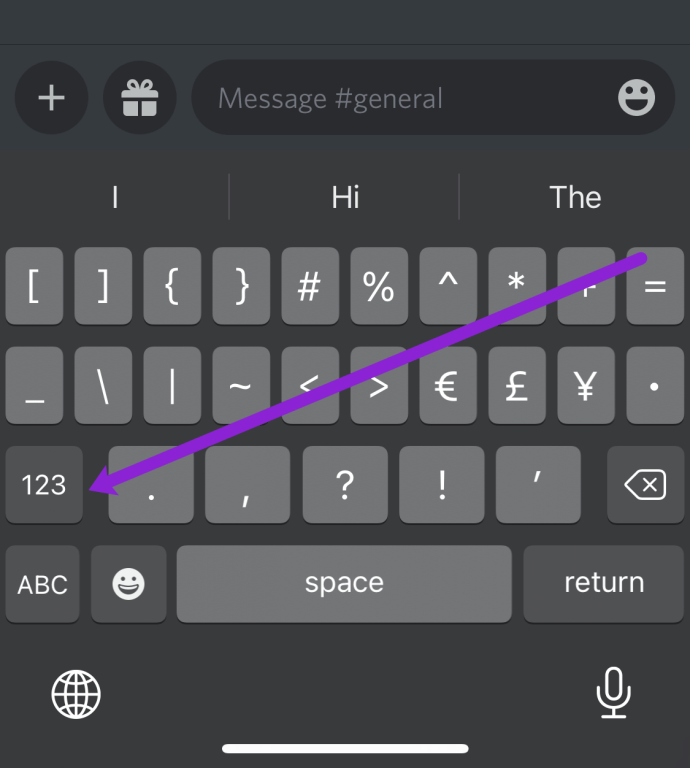
- Klavyenizdeki dikey çubuğu bulun. Ardından, iki kez girin.
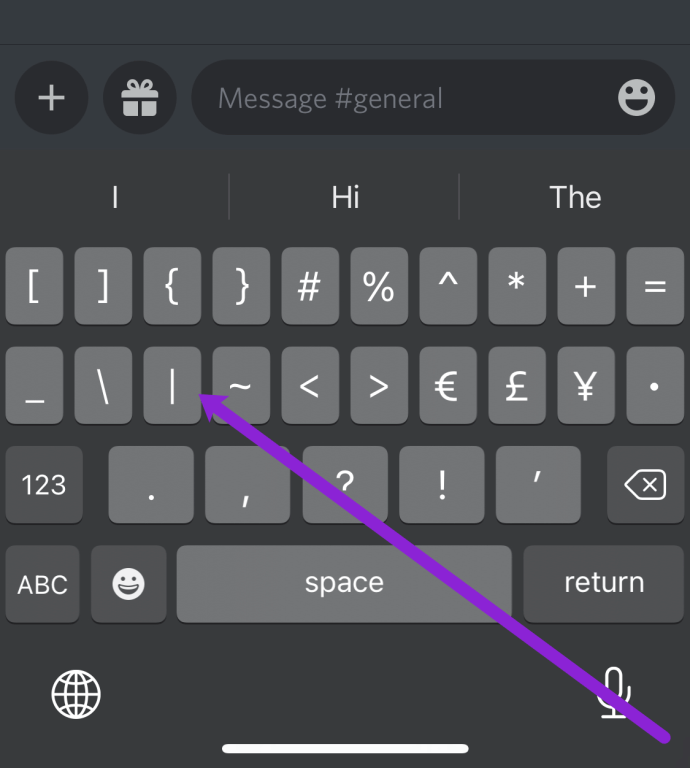
- Mesajınızı yazın, ardından iki dikey çubuk daha yazın. Son olarak, mesajınızı sohbete göndermek için gönder okuna dokunun.
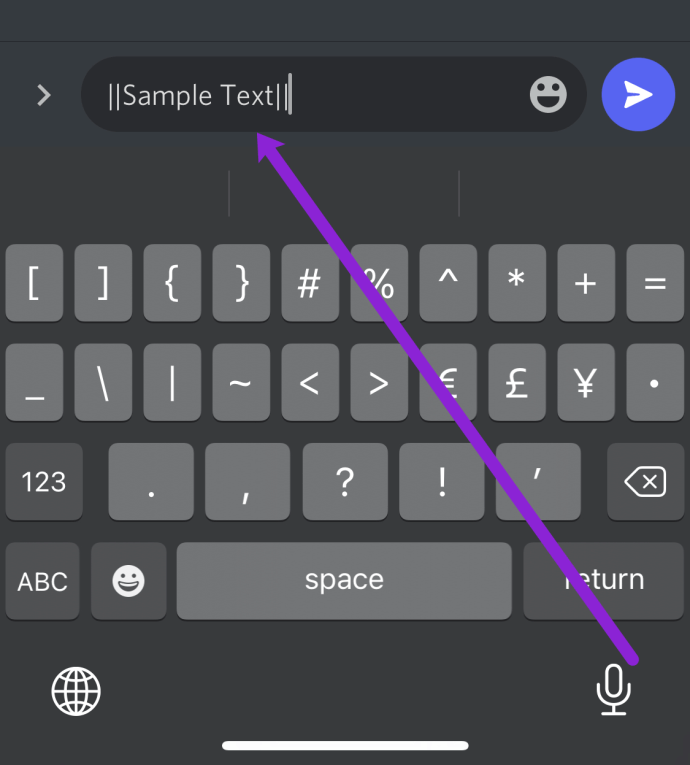
Bu yöntem bazıları için daha basit olsa da Discord'da spoiler etiketli mesajlar göndermenin daha da kolay bir yolu var. İşte nasıl:
- Discord sohbetini açın ve mesajınızı yazın (dikey çubukları eklemenize gerek yoktur).
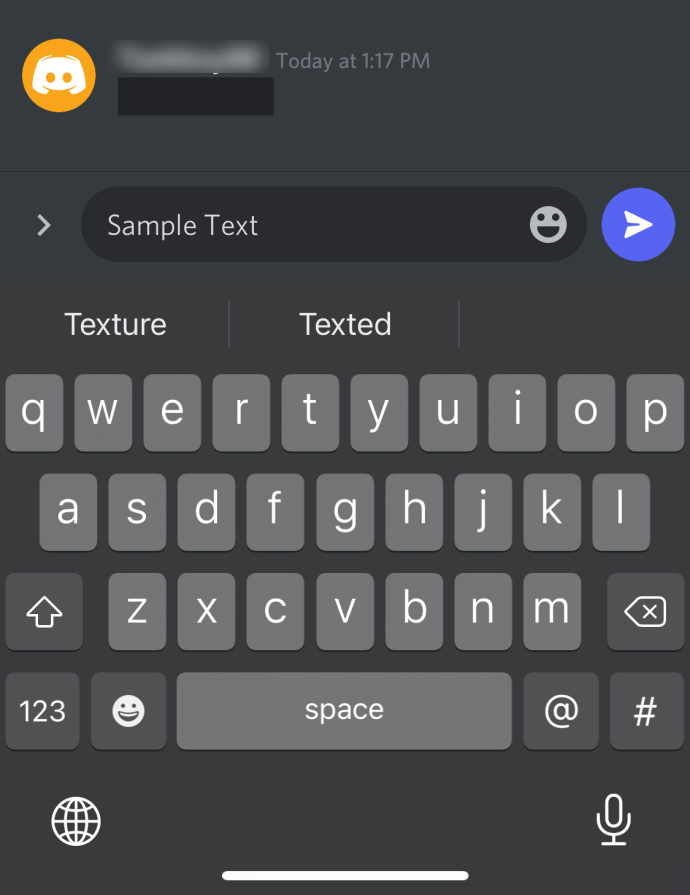
- Metni çift dokunarak vurgulayın (veya metne uzun süre basabilirsiniz). Gizlemek istediğiniz mesajın tüm bölümlerini kapatmak için imleci sürükleyin. ardından, öğesine dokunun. spoiler olarak işaretle açılır menüde.
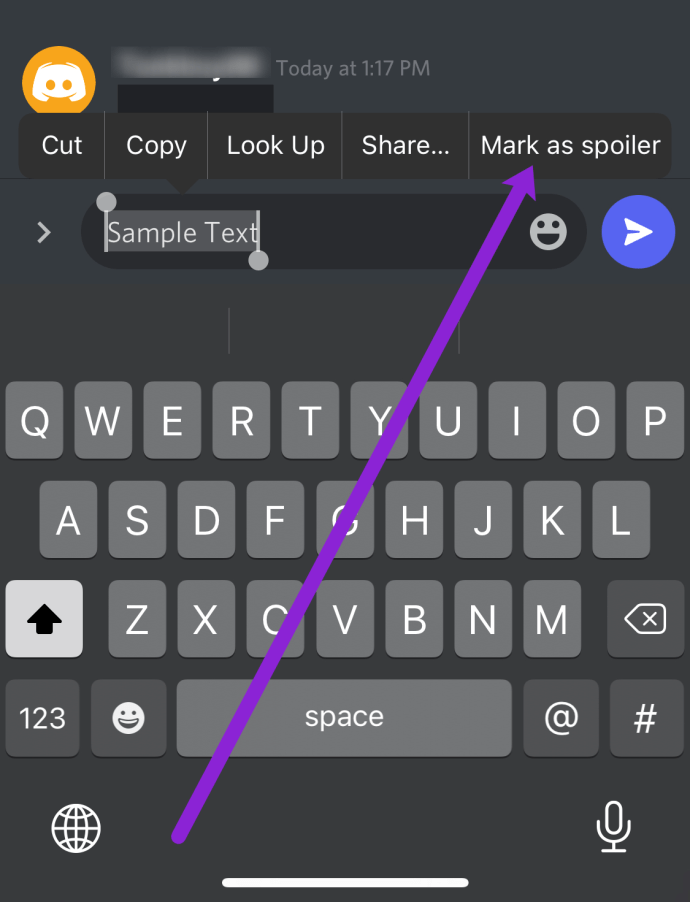
- Son olarak, spoilerınızı sohbetteki herkese göndermek için gönder okuna dokunun.
Spoiler Etiketleri Nasıl Devre Dışı Bırakılır
Hem kullanıcılar hem de Yöneticiler, spoiler (bir dereceye kadar) kontrol etme gücüne sahiptir. Tercihiniz ne olursa olsun spoilerları devre dışı bırakmak için neler yapabileceğinizden bahsedelim.
Yönetmek istediğiniz sunucuya gitmek yerine, spoiler etiketi menüsüne erişmek için kullanıcı ayarlarınıza gideceğiz. Yapmanız gerekenler:
- Discord'u açın ve sol alt köşedeki kullanıcı adınızın yanındaki Ayarlar çarkına dokunun.
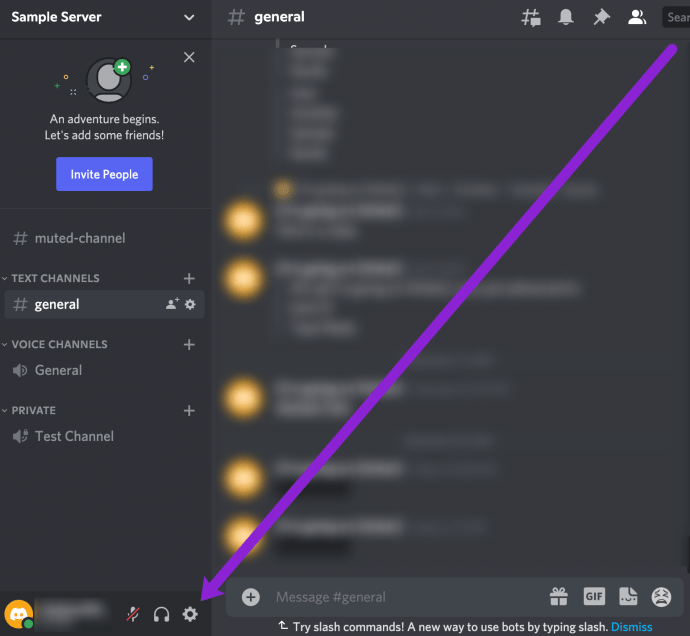
- Tıklamak Metin ve Resimler soldaki menüde.
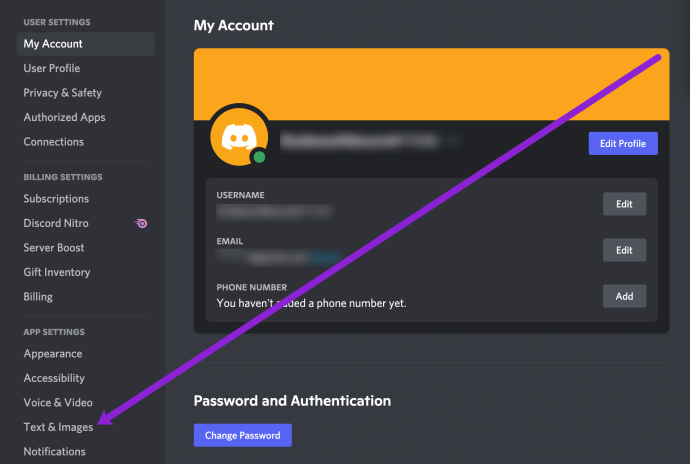
- Spoiler etiketi seçeneklerini ortaya çıkarmak için bu sayfanın en altına gidin.
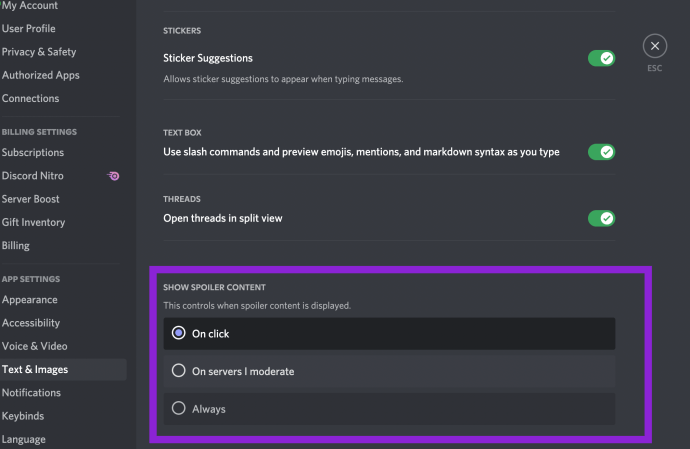
Bu menüdeki üç seçenekten birini seçebilirsiniz. İşte her seçeneğin yaptığı:
- Tıklamada – Bu, her kanalda sizin için tüm spoiler'ı gizler (moderatörlük yapmadıklarınız bile).
- Yönettiğim sunucularda – Bu, sunucularınızdaki (sahip olduğunuz veya yönettiğiniz sunucular) spoiler etiketlerini kapatacaktır.
- Hep – Bu, hesabınız için spoiler etiketlerini devre dışı bırakır. Asla bir spoiler etiketi görmeyeceksiniz.
Gördüğünüz gibi, sizi rahatsız eden bir şeyse spoiler etiketlerini devre dışı bırakmak oldukça kolaydır. Sadece dikkatli ol, hazırlıklı olmadığın bir şey görebilirsin.
Markdown ile Metin Efektleri Ekleyin
Artık Discord'da nasıl spoiler etiketi oluşturacağınızı bildiğinize göre, metninizi biçimlendirmenize yardımcı olması için Discord platformunda bulunan diğer Markdown etiketlerine göz atın:
italik: *ifade* veya _ifade_
Gözü pek: **ifade etmek**
Kalın İtalikler: ***ifade etmek***
Altı çizili: _phrase_
Altı çizili italik: _*ifade etmek*_
Altı Kalın: _**ifade etmek**_
Kalın İtaliklerin Altını Çiz: _***ifade etmek***_
Üstü çizili: ~~ifade~~
Ayrıca, Markdown efektlerini kullanmak istemiyorsanız ancak metninizde semboller kullanmak istiyorsanız, ifadenin başına ters eğik çizgi koyun. Bu şekilde, efekt eklemeden yıldız işaretlerini ve diğer Markdown sembollerini kullanabilirsiniz. Ancak, bu ters eğik çizgi özelliği, düzenleme veya alt çizgi içeren iletilerde çalışmaz.
Sıkça Sorulan Sorular
Bir Spoiler'ı yeniden gizleyebilir miyim?
Evet. Ama zaten gördüğünüzü geri alamazsınız. Bir spoileri tıkladıktan sonra gizlemek için kanaldan ayrılmanız ve geri gelmeniz gerekir. Ne yazık ki, ifşa ettikten sonra bir spoilere tıklamak işe yaramayacak. Soldaki menülerden birinde başka bir sunucuya veya kanala tıklayın, ardından kanala geri dönün. Sohbete girdikten sonra spoiler'ın tekrar gizlendiğini göreceksiniz.
Diğer kullanıcılar için spoiler etiketlerini devre dışı bırakabilir miyim?
Hayır. Spoiler'ı yalnızca kendi hesabınız için devre dışı bırakabilirsiniz. Yöneticiler ve moderatörler bile herkes için spoiler'ı devre dışı bırakamaz.
Başka yararlı Discord ipuçlarınız var mı? Lütfen bunları aşağıdaki yorumlarda paylaşın!